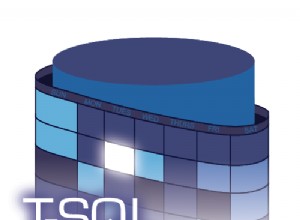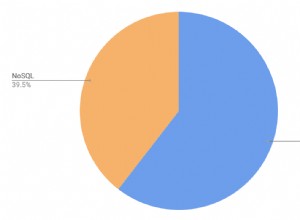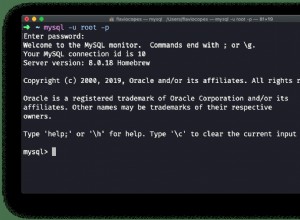Zastosuj formatowanie warunkowe w raportach Microsoft Access
Dotyczy:Microsoft Access 2010, 2013, 2016, 2019 i 365 (Windows)
Możesz wyróżnić wartości lub rekordy w raporcie programu Microsoft Access za pomocą formatowania warunkowego. Formatowanie warunkowe służy do zmiany wyglądu powiązanej kontrolki, takiej jak pole tekstowe oparte na regule. Aby zastosować formatowanie, muszą być spełnione określone warunki. Formatowanie warunkowe można zastosować w widoku układu lub widoku projektu. Formatowanie warunkowe pojawia się na karcie Formatowanie narzędzi do projektowania raportów na Wstążce:
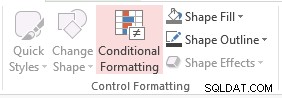
Czy chcesz dowiedzieć się więcej o programie Microsoft Access? Zapoznaj się z naszą wirtualną klasą lub kursami na żywo w klasie Dostęp>
Jeśli chcesz zastosować formatowanie warunkowe do kontrolek, możesz usunąć alternatywne cieniowanie wierszy w widoku projektu:
- Kliknij prawym przyciskiem myszy kartę raportu i wybierz Widok projektu (lub kliknij prawym przyciskiem myszy pusty obszar raportu i wybierz Widok projektu).
- Kliknij prawym przyciskiem myszy sekcję Szczegóły.
- W menu rozwijanym wybierz opcję Alternatywne cieniowanie wierszy, a następnie wybierz opcję Bez koloru lub bieli.
Stosowanie formatowania warunkowego w widoku układu
Aby zastosować formatowanie warunkowe w widoku układu:
- Kliknij prawym przyciskiem myszy kartę raportu i wybierz Widok układu (lub kliknij prawym przyciskiem myszy pusty obszar raportu i wybierz Widok układu).
- Kliknij kontrolkę lub kontrolki, do których chcesz zastosować formatowanie warunkowe. Jeśli chcesz zastosować formatowanie do całego rekordu, kliknij z wciśniętym klawiszem Shift wszystkie kontrolki w jednym rekordzie.
- Kliknij kartę Formatowanie narzędzi do projektowania raportów na Wstążce.
- Kliknij Formatowanie warunkowe w grupie Formatowanie sterowania.
- W wyświetlonym oknie dialogowym kliknij Nowa reguła.
- Kliknij Sprawdź wartości w bieżącym rekordzie lub użyj wyrażenia albo kliknij Porównaj z innymi rekordami.
- Wprowadź żądaną regułę.
- Wybierz formatowanie, które chcesz zastosować, takie jak kolor czcionki.
- Kliknij dwukrotnie OK.
- Kliknij prawym przyciskiem myszy kartę raportu i wybierz Podgląd wydruku, aby zobaczyć, jak będzie wyglądać formatowanie po wydrukowaniu raportu.
W poniższym przykładzie wprowadziliśmy regułę, zgodnie z którą jeśli rzeczywista sprzedaż jest większa niż 50000, cały rekord zostanie wyświetlony pogrubioną czcionką w kolorze niebieskim (zwróć uwagę, że pole rzeczywista sprzedaż musi być powiązany z kontrolką, taką jak pole tekstowe w raporcie):
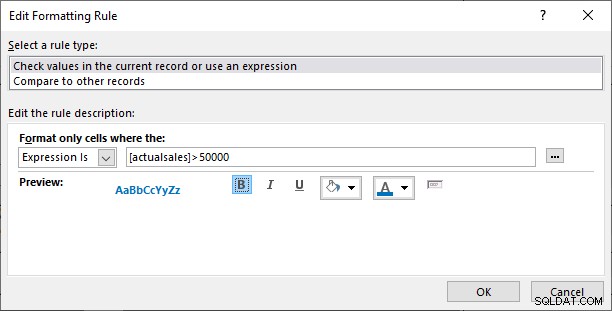
Stosowanie formatowania warunkowego w widoku projektu
Aby zastosować formatowanie warunkowe w widoku projektu:
- Kliknij prawym przyciskiem myszy kartę raportu i wybierz Widok projektu (lub kliknij prawym przyciskiem myszy pusty obszar raportu i wybierz Widok projektu).
- Wybierz kontrolkę lub kontrolki, do których chcesz zastosować formatowanie warunkowe. Jeśli chcesz zastosować formatowanie do całego rekordu, kliknij z wciśniętym klawiszem Shift wszystkie elementy sterujące w sekcji Szczegóły.
- Kliknij kartę Formatowanie narzędzi do projektowania raportów na Wstążce.
- Kliknij Formatowanie warunkowe w grupie Formatowanie sterowania.
- W wyświetlonym oknie dialogowym kliknij Nowa reguła.
- Kliknij Sprawdź wartości w bieżącym rekordzie lub użyj wyrażenia albo kliknij Porównaj z innymi rekordami.
- Wprowadź żądaną regułę.
- Wybierz żądane formatowanie, takie jak kolor czcionki.
- Kliknij dwukrotnie OK.
- Kliknij prawym przyciskiem myszy kartę raportu i wybierz Podgląd wydruku, aby zobaczyć, jak będzie wyglądać formatowanie po wydrukowaniu raportu.
W poniższym przykładzie wprowadziliśmy regułę, zgodnie z którą jeśli data uzupełnienia przypada w ciągu 90 dni od bieżącej daty, cały rekord zostanie wyświetlony pogrubioną czcionką i zieloną czcionką (zwróć uwagę, że pole followupdate musi być powiązany z kontrolką, taką jak pole tekstowe w raporcie):
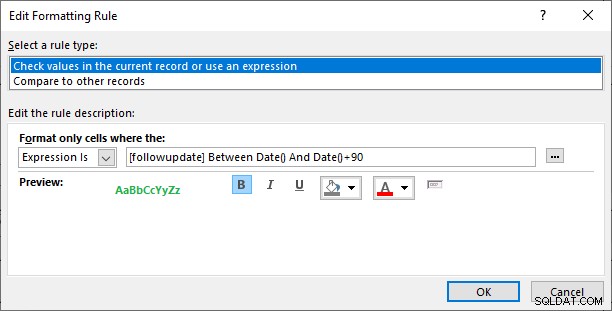
Jeśli chcesz zastosować formatowanie wypełnienia do całego rekordu, kontrolki (zwykle pola tekstowe) będą musiały „dotknąć” następnej kontrolki lub w rekordzie pojawią się luki.
Ponadto na liście reguł formatowania warunkowego w oknie dialogowym Formatowanie warunkowe reguła znajdująca się wyżej na liście ma pierwszeństwo przed regułą niższą na liście. Jeśli więc wartość lub rekord jest sformatowany przy użyciu formatowania warunkowego przy użyciu wielu reguł, reguła znajdująca się najwyżej w oknie dialogowym „wygra”. Możesz zmienić kolejność pierwszeństwa, klikając strzałki w górę i w dół w oknie dialogowym.
Ten artykuł został opublikowany po raz pierwszy 17 maja 2019 r. i został zaktualizowany pod kątem przejrzystości i treści.